苹果笔记本连接有线音箱的正确步骤是什么?
- 家电技巧
- 2025-03-25
- 23
- 更新:2025-03-16 20:10:07
在现代办公和家庭娱乐中,使用音箱来增强音频体验变得越来越普遍。苹果笔记本因其出色的性能和优雅的设计,成为很多用户的首选。然而,如何正确连接有线音箱,确保声音质量达到最佳,对于一些用户来说可能并不是那么直观。本文将为您提供详尽的步骤和实用技巧,以确保您能够在苹果笔记本上成功连接有线音箱。
正确连接苹果笔记本与有线音箱的步骤
准备工作
在开始之前,请确保音箱已经开启,并且音箱的音量已经调节到一个适当的水平。同时,确保您已经拥有所需的连接线材,例如3.5mm音频线或MINIDIN线,具体取决于您的音箱和苹果笔记本端口。
步骤一:寻找合适的端口
苹果笔记本上通常会有多个端口,但所需的音频输出端口可能是3.5mm的音频插孔(又称为耳机插孔)或是Thunderbolt端口。前者主要用于音频设备,而后者则具有多种功能,包括音频传输。确保您知道哪个端口将用于音频输出。

步骤二:连接音频线
将音频线的一端插入苹果笔记本的音频输出端口,另一端插入到有线音箱的音频输入端。请小心插入,避免损坏设备端口。
步骤三:检查音箱输入源
大多数有线音箱上都会有输入源选择器,通常会有LineIn、AUX或类似的标识。选择正确的输入源,确保音箱已经准备好接收来自笔记本的音频信号。
步骤四:调整系统设置
打开苹果笔记本,点击屏幕右上角的“苹果”图标,然后选择“系统偏好设置”。在系统偏好设置中,点击“声音”,然后切换到“输出”标签。在这里您可以选择使用的输出设备,也就是您的音箱。此时,系统可能会播放测试声音,您可以在音箱上调整音量。
步骤五:测试音频输出
在您的电脑上播放一段音频,例如音乐或视频,以检验音箱是否能正常工作。若无法听到声音,请检查音箱和笔记本的音量是否都已打开且调整到合适的水平。同时确保音频线没有松动或损坏。
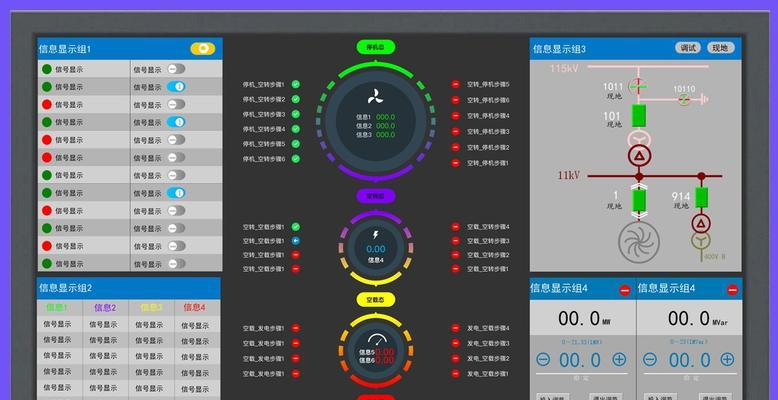
常见问题解答
Q:如果我的苹果笔记本没有音频输出端口怎么办?
A:一些苹果笔记本,特别是近期推出的型号,如MacBookPro或Air,可能会移除了传统的3.5mm音频插孔。您可能需要使用一个带USB或Thunderbolt端口的音频接口,并通过该设备连接您的音箱。
Q:为什么我无法在“输出设备”中看到我的音箱?
A:如果音箱未显示为可用设备,可能是因为音箱没有正确连接,或者音箱的输入源不是线性输入。请重新检查连接并确保音箱已切换到正确的输入源。
Q:播放音频时出现干扰声或杂音怎么办?
A:如果遇到干扰或杂音,您可能需要尝试更换一根高质量的音频线,或检查是否有其他电子设备干扰。同时,确认您的音箱和笔记本都远离无线信号源,如Wi-Fi路由器和蓝牙设备。
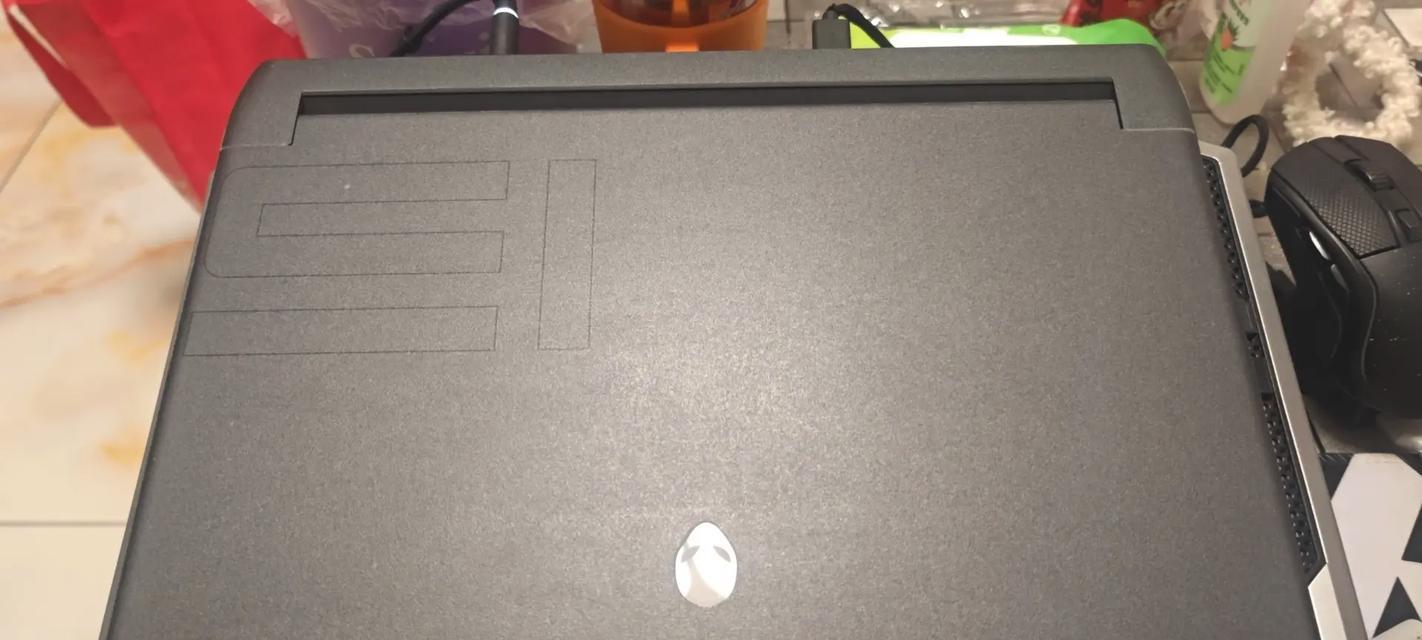
实用技巧与注意事项
保持音频线远离电磁干扰源,以获得更清晰的音质。
如果在音频接口或音箱上有多个输入选择,请尝试切换到不同的输入端,以找到最适合您设备的设置。
确保音箱电源可持续,以免在使用过程中出现突然断电的情况。
通过以上步骤和技巧,相信您能够轻松搞定苹果笔记本与有线音箱的连接问题,享受更加丰富的音频体验。在进行连接之前,您还需要留意,随着技术的发展,各种型号的苹果笔记本和音箱之间可能会存在一些差异,因此在操作前,建议阅读设备的用户手册,以获取更具体的指导。综合以上,连接有线音箱到苹果笔记本是一个简单且直接的过程,希望这篇文章能为您提供必要的帮助和指导。











